Sådan udføres fabriksnulstilling på Google Pixel 6a
Miscellanea / / September 07, 2022
Der vil være et tidspunkt, hvor du skal nulstille din Google Pixel 6a. De fleste mennesker gør det, når de prøver at løse nogle softwarerelaterede problemer på deres telefon. Eller, når du sælger enheden til en ven, men før det, udfører du en fabriksnulstilling for at sikre, at der ikke er noget tilbage på telefonen, der kan bekymre dig, efter at den er blevet solgt. Gennem denne vejledning vil du vide, hvordan du udfører en fabriksnulstilling på Google Pixel 6a.

Google har den bedste software, og virksomhedens udrulningshastighed for softwareopdatering er også god. Deres telefoner er fri for bloatware, og dette er en af grundene til, at nogle mennesker vælger Google Pixel frem for andre mærker. På trods af at de har god software, oplever Google Pixel 6a-brugerne fortsat problemer på enheden. I tilfælde af at du nulstiller Pixel 6a til fabriksindstillinger bare for at løse nogle problemer på telefonen, vil vi først anbefale den hårde nulstillingsmetode. Vi vil tale mere om dette senere i denne artikel.
Google Pixel 6a: Enhedsoversigt
Google Pixel 6a er en prisbillig version af Pixel 6, der blev udgivet i maj. Telefonen har et lignende design, og ligesom de andre Pixel 6-telefoner har Pixel 6a også fået Googles interne Tensor-chipsæt. Det er en octa-core processor, der består af to Cortex-X1 kerner clocket til 2,80GHz, to Cortex-A76 kerner clocket til 2,25GHz, og de resterende fire Cortex-A55 kerner clocket til 1,80GHz.
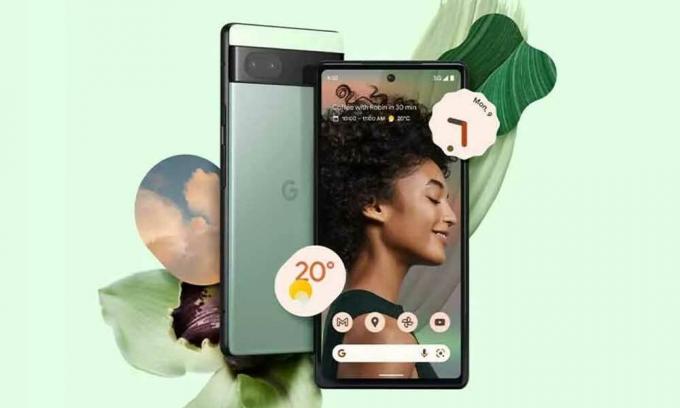
Google Pixel 6a har en 6,1 tommer OLED-skærm med en FullHD+ opløsning på 1080 x 2400 pixels og Gorilla Glass 3 beskyttelse. Telefonen leveres med Android 12 ud af æsken. Med hensyn til optik har Pixel 6a en dobbeltkamera-opsætning på bagsiden. Det inkluderer et 12,2 MP primær objektiv med f/1,7 blænde og OIS og en 12 MP ultrawide sensor med et 114-graders synsfelt. På fronten er enheden udstyret med et 8MP skydespil til selfies og videoopkald. Enheden huser et 4.410mAh batteri og understøtter 18W hurtig opladning via en USB Type-C-port.
Annoncer
Sådan udføres fabriksindstilling på Google Pixel 6a
Uanset årsagen, vil en fabriksnulstilling fjerne alle data fra telefonen. Dette inkluderer ikke kun applikationer og deres data, men de data, der er gemt i det interne lager, såsom fotos, billeder, videoer, dokumenter osv. vil også blive fjernet. Derfor bør du tage en fuld sikkerhedskopi af din telefon til en ekstern kilde, før du foretager en fabriksnulstilling. Ved du ikke, hvordan du sikkerhedskopierer din telefon? Her er vores guide til hvordan man sikkerhedskopierer enhver Android-telefon.
Trin 1: Gå ind i menuen Indstillinger på din Google Pixel 6a. For at åbne den skal du stryge ned fra toppen for at åbne kontrolpanelet. Igen, stryg ned for at få indstillingsikonet. Tryk på ikonet for at gå ind i indstillingsmenuen. Hvis du af en eller anden grund ikke kan finde indstillingsikonet, skal du åbne appskuffen og trykke på Indstillinger.
Trin 2: Når du er i indstillingsmenuen, skal du rulle til bunden. Du vil se indstillingen System. Tryk på den og vælg Nulstil indstillinger. Klik nu på Slet alle data (fabriksnulstilling).
Trin 3: Hvis du har konfigureret en adgangskode til låseskærmen, skal du indtaste den. Tryk på Slet alle data på de næste to skærme, og vent, indtil fabriksnulstillingsprocessen er fuldført.
Annoncer
Sådan hard nulstiller du Google Pixel 6a
Hvis du forsøger at løse et problem på din Google Pixel 6a, bør en fabriksnulstilling ikke komme op i dit sind i første omgang. Før dette skal du helt sikkert anvende den hårde nulstillingsmetode, der ikke fjerner nogen data på din telefon. Du kan få repareret din telefon uden at pådrage dig datatab.
- Sluk din Google Pixel 6a ved at trykke og holde tænd/sluk-knappen nede i et par sekunder.
- Tryk og hold på tænd/sluk-knap og lydstyrke ned-knap. Enheden vil gå ind i Fastboot-tilstand.
- Brug lydstyrkeknapperne til at navigere til Gendannelsestilstand og tryk på tænd/sluk-knappen for at vælge den.
- Tryk nu på og hold tænd/sluk-knap og lydstyrke op knap. Du vil se gendannelsesmuligheder på din telefon.
- Naviger til Ryd data / fabriks tilstand valgmulighed ved hjælp af lydstyrkeknapperne, og tryk på tænd/sluk-knappen for at vælge den.
- Brug lydstyrkeknapperne og gå til Nulstille indstillinger mulighed. Tryk på tænd/sluk-knap for at vælge det.
- Gå til Genstart systemet nu og tryk på tænd/sluk-tasten for at genstarte telefonen.
At udføre en fabriksnulstilling på Google Pixel 6a burde ikke være svært, hvis du følger de rigtige trin, som vi har nævnt i denne artikel. Vi har også set på trin til hård nulstilling af telefonen, der også hjælper med at løse almindelige problemer på telefonen, såsom forsinkelse, frysning osv. Jeg håber, at denne guide var nyttig for dig. Fortæl os, hvorfor du vil fabriksindstille din Google Pixel 6a i kommentarfeltet nedenfor.



